Mikä on hashtab -ohjelma ja miten työskennellä sen kanssa
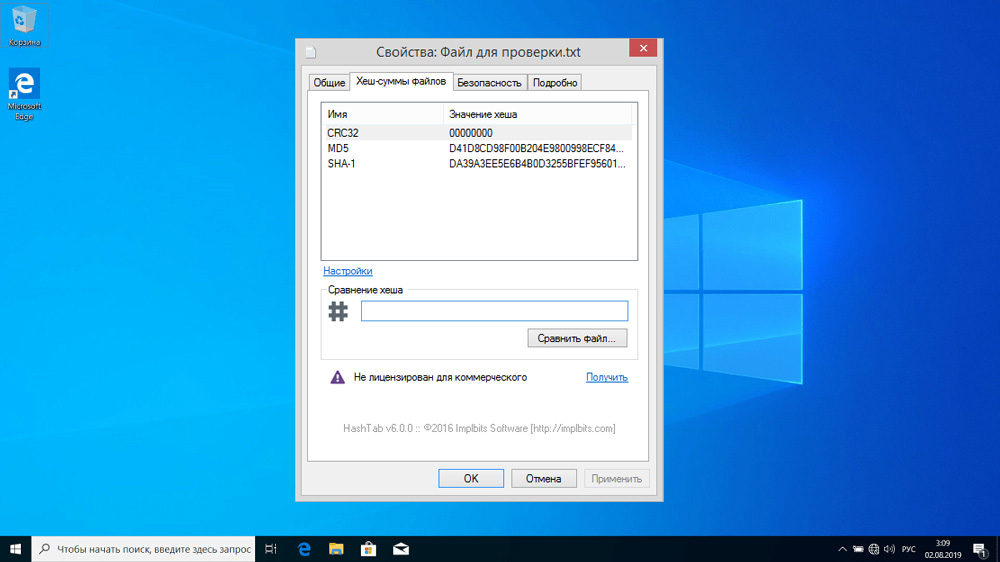
- 2089
- 466
- Steven Hamill
Käyttäjät, jotka seuraavat tietokoneen terveyttään, ovat kiinnostuneita sellaisesta hyödyllisestä työkalusta kuin hashtab. Ohjelman toiminnallisuus laajentaa Windows- tai Mac Finder -johtimen ominaisuuksia lataamisen ja asennuksen jälkeen. kytkeä). Tarkastellaan yksityiskohtaisemmin, mikä tämä ohjelmisto on ja miten olla vuorovaikutuksessa sen kanssa.
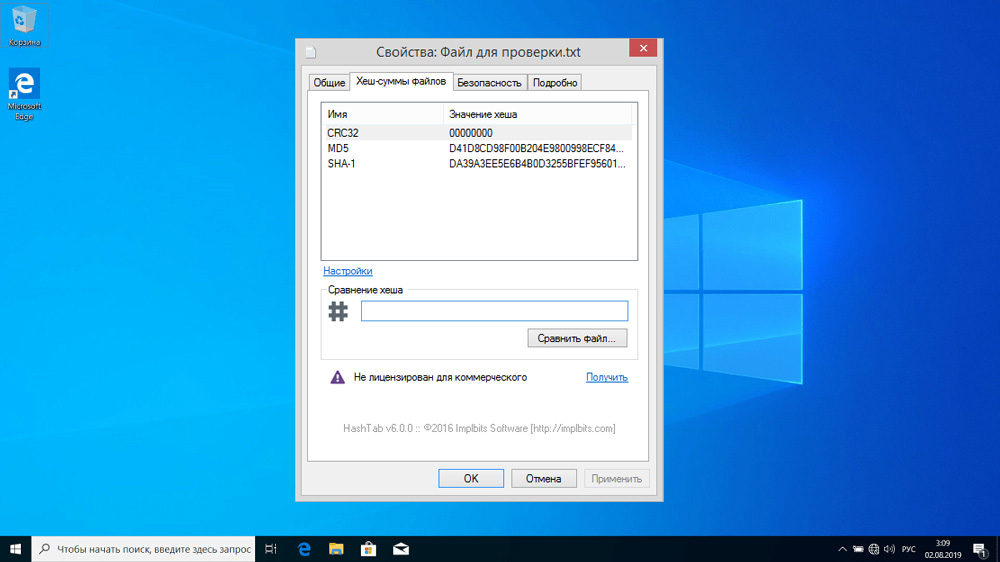
Hashtab- Millainen ohjelma tämä on
Kaikki käyttäjät eivät tiedä millaista ohjelmaa tämä on, mutta ne, jotka löysivät hashtabin, eivät enää kohtaa kuvien tai suurten tiedostojen asentamisongelmia. Objektin eheys on mahdollista nopeasti tarkistaa suorittamalla haku ja tunnistamalla laskelmien ja hash-shumman aiheuttamat väärät elementit, joille apuohjelma tarvitaan. Matkan varrella suoritetaan myös tiedostojen aitous.
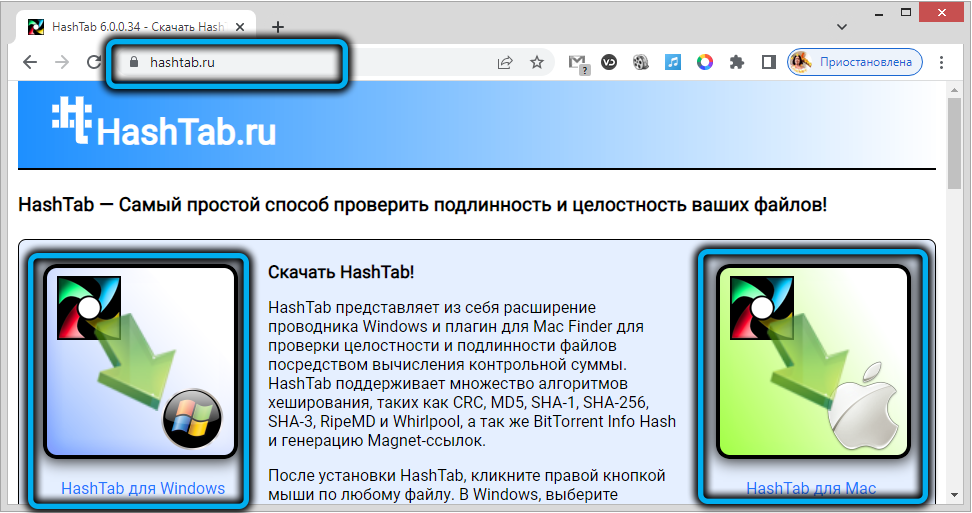
Tuote on jatko -ikkunan ja laajennus Mac Finderille, toisin sanoen hashtab on integroitu tavanomaiseen sovellukseen tiedostojen kanssa, mikä helpottaa käyttäjän tehtävää olla vuorovaikutuksessa työkalun kanssa. Ohjelmaa on helppo käyttää, kuluttaa muutama resurssi ja vaurioituneiden tai tartunnan saaneiden tiedostojen etsiminen vie vähintään aikaa. Seurauksena on, että sinulla on taattu aito, oikea tiedosto ladattu ilman menetyksiä tai vaurioita komponentteille.
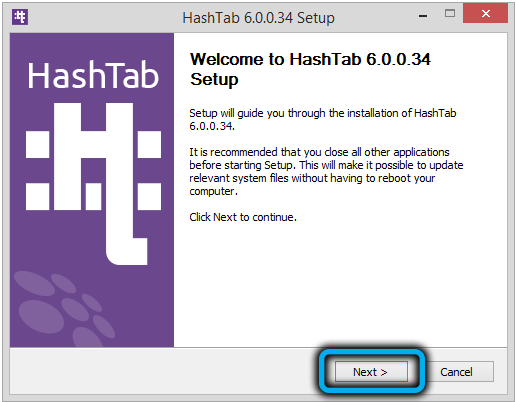
Apuohjelma on saatavana Windows -käyttöjärjestelmille, alkaen XP: ltä ja MacOS: stä, jaetaan ilmaiseksi. On parempi asentaa työkalu tietokoneelle virallisesta resurssista tai todistetusta lähteestä, pakkauksessa on myös hyvä venäläinen, joten vuorovaikutuksessa ei ole ongelmia.
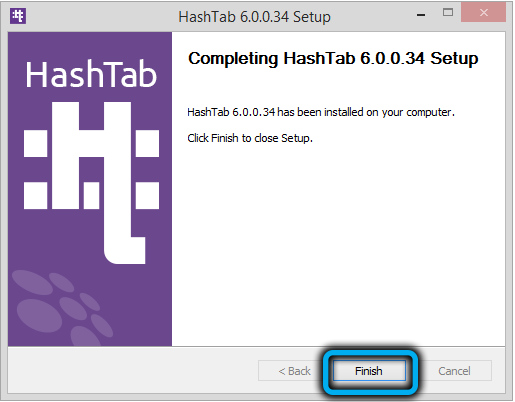
Hashtab -ohjelmaominaisuudet
Hakemusta ei tarvitse käynnistää erillisenä integroitumisen vuoksi kapellimestarin kanssa, aloittamiseksi Hashtabin kanssa, tiedosto on PKM: n painiketta riittävästi, mikä on tarkistettava. Ohjelmisto on erityisen hyödyllinen käyttäjille, jotka lataavat sisältöä epävirallisista lähteistä, jotka eivät takaa tietoturvaa, koska työkalu tarkistaa nopeasti ladatun arkiston komponenttien puuttumisen tai virusten läsnäolon vuoksi.
Hashtab -toiminnallisuus ehdottaa seuraavia mahdollisuuksia:
- Työskentele erityyppisten tiedostojen kanssa, mukaan lukien UTORRENTin kanssa;
- algoritmin valinta tietojen tarkistamiseksi;
- Magneettisatiinien sukupolvi;
- Ohjausmäärien laskeminen;
- Tietojen eheyden tarkistaminen;
- tartunnan saaneiden elementtien etsiminen;
- objektin yksilöllisen tunnisteen tunnistaminen, todennuksen todentaminen;
- useiden tiedostojen vertailu yhdellä nimellä (ohjausmäärien vertailu);
- Laajennusten kirjaston läsnäolo dll.
Mutta on haittaa - apuohjelma ei pysty tekemään laskelmia useille tiedostoille samanaikaisesti.
Ohjausmäärän laskemiseksi voidaan käyttää erilaisia hajautusalgoritmeja, joista suositut standardit CRC, MD5, MD4, MD2, SHA-1, SHA-2, SHA-3, Ripemd, Whirlpool ja muut voidaan käyttää. Lisäksi tärkeimmät ovat MDS5 ja SHA-1.
Kuinka käyttää ohjelmaa
Työskentely ohjelmistojen kanssa on helppoa. Lataamisen ja asennuksen jälkeen Hashtab on integroitu käyttöliittymään tiedostojärjestelmän ja tiedostojen kanssa, mikä mahdollistaa ohjelman toimintojen käytön suoraan kontekstivalikosta.
Kuinka käyttää hashtab:
- Asentamalla ohjelmistoja siirrymme tiedoston ominaisuuksiin (paina tarkistamasi objektin PKM -objektia, valitse "Ominaisuudet") ja siirry "Hesh Sumarian tiedostoihin" -välilehteen ". Laskentamenettely käynnistetään.
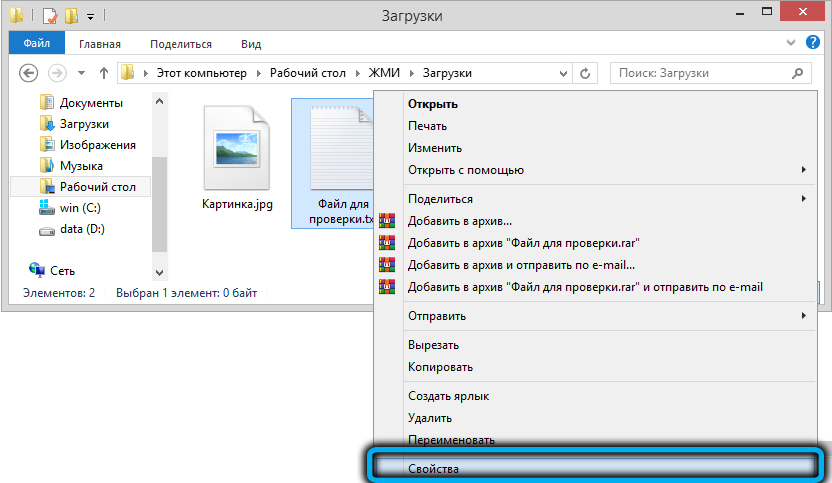
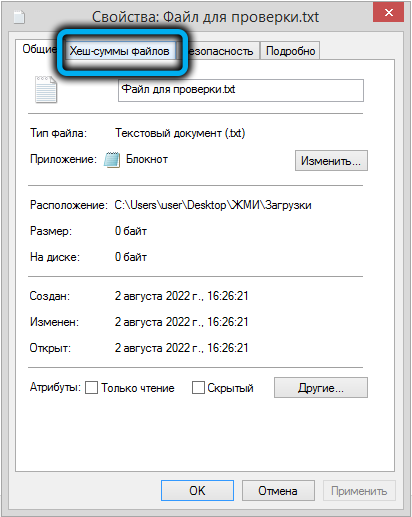
- Valitse Macissa "Files Hashes" (OS X8 -versiossa "Files Tashes" sijaitsee "More" -valikossa)
- Ikkuna näyttää SHA-1: n ja MDS5: n pääarvot, mutta voit määrittää, mitkä valitun objektin hashit lasketaan ja näytetään ikkunassa. Voit kopioida PKM: n arvosta.
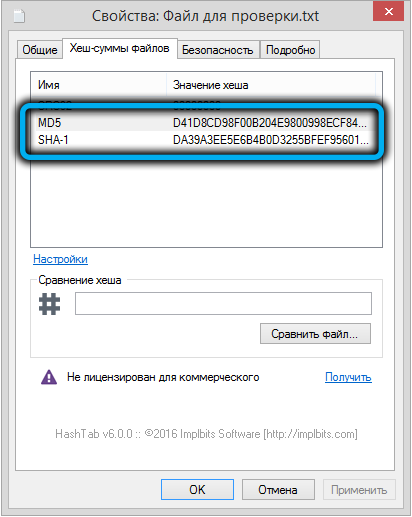
- Ladattujen objektin ja jakelussa seisovan tosiasian vertailun (ohjausmäärien sattumien tarkistamiseksi) voit lisätä hash -tekstin niin, että ohjelma paljastaa automaattisesti erimielisyyksien ja epäjohdonmukaisuuksien esiintymisen, jotka näytetään läpi indikaattori:
- Sivulla otamme tiedot ja kopioimme SHA-1: n;
- Asetamme koodin sarakkeeseen "Hash of the Hash";
- Vertaamme ja tarkastelemme merkintää - ohjelma merkitsee identtiset elementit vihreän kanssa ja Red tarkoittaa, että tiedosto muuttuu, vaurioita on tai objektia on muokattu.
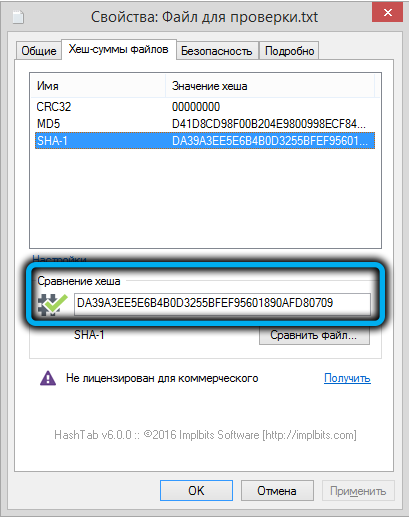
Tämä säästää tarvetta seurata MDS5: tä ja verrata hashia itse.
- Jos haluat tarkistaa saman nimen määritetyt objektit, lisäämme vain toisen tiedoston vetämällä Avaa -välilehden ensimmäinen. Voit myös käyttää "Vertaa tiedostoa ..." -painiketta ja etsitään toinen elementti ja hakulinjan avulla. Vertailun tulosten perusteella vihreä kuvake, joka on kokonais sattuma, tai Punainen Risti, joka todistaa objektien epäsuhta.
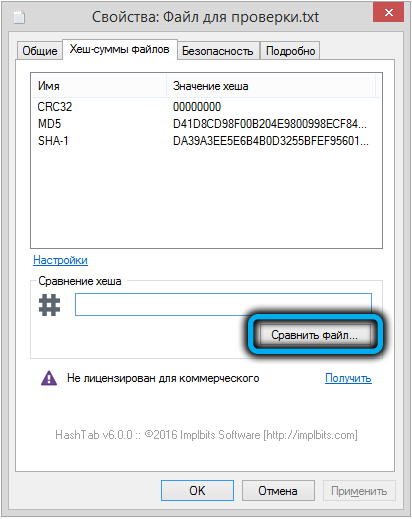
- Jos ohjelma havaitaan epäjohdonmukaisuuksilla, ts. Vahinko tai tartunta on läsnä, valikon avulla voit avata paneelin, jossa arvot on osoitettu valitulle elementille (lajittelu on myös saatavana).
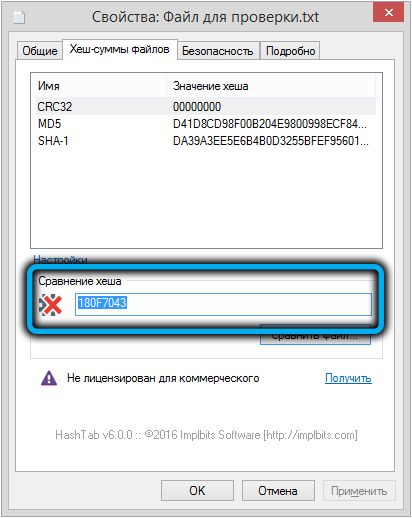
Kuten näette, hashtabin käytössä ei ole mitään monimutkaista. Jopa kokematon käyttäjä pystyy selviytymään tehtävästä, joten jos joudut usein ladata tietoja epäluotettavista lähteistä, muista sisällyttää tämä työkalu arsenaaliin.
- « 5 Tehokas menetelmä sovellusvirheen 0xE0434352 korjaamiseksi Windows 10/11 ssä
- Tapoja poistaa virhe koodilla 0000002b »

